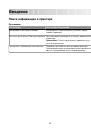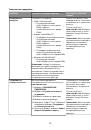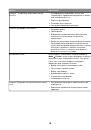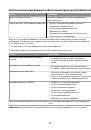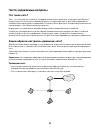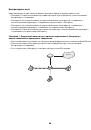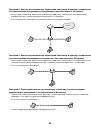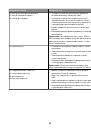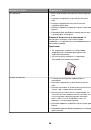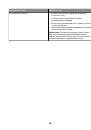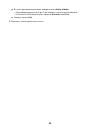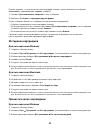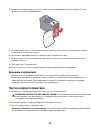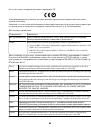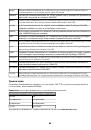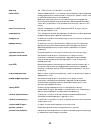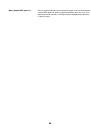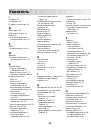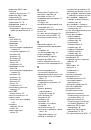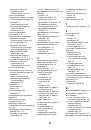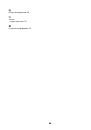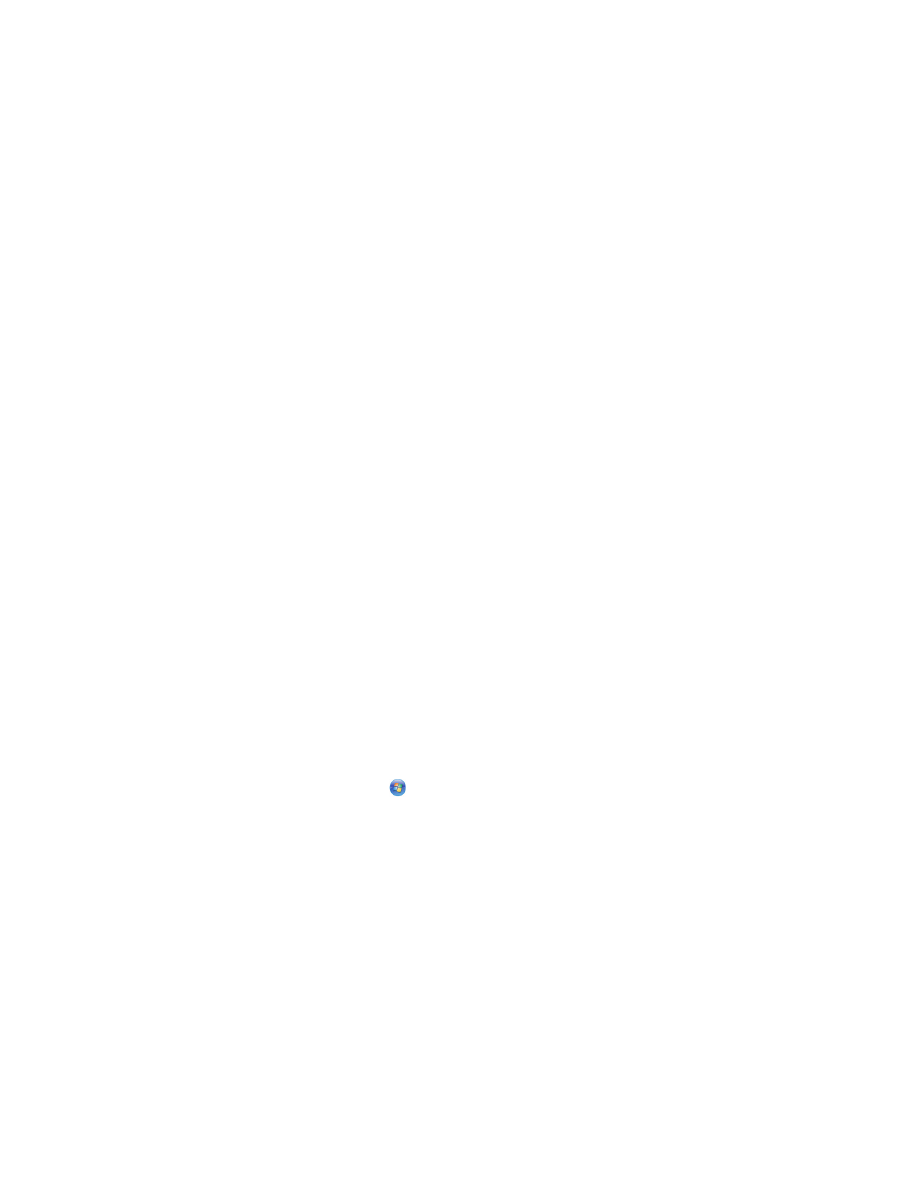
5
Нажмите кнопку
OK
, чтобы закрыть все открытые диалоговые окна программного обеспечения
принтера.
6
Распечатайте документ.
Для пользователей Macintosh
1
Открыв документ, выберите
File
Page Setup
.
2
В раскрывающемся меню "Paper size" выберите пункт
Manage Custom Sizes
.
3
Создайте пользовательский размер.
а
Нажмите знак
+
.
б
В меню "Page Size" введите ширину и высоту бумаги.
в
В раскрывающемся меню "Printer Margins" выберите необходимый принтер. Эти поля задаются
принтером.
Если необходимо настроить поля, выберите параметр
User defined
, а затем введите поля в
области "Printer Margins".
г
В списке пользовательских размеров дважды нажмите элемент
Untitled
, а затем введите имя
для настраиваемого пользовательского формата бумаги.
д
Нажмите кнопку
OK
.
4
Откройте раскрывающееся меню "Paper size" еще раз, а затем выберите имя пользовательского
формата бумаги, добавленного в шаге 3г.
5
Нажмите кнопку
.
Печать других специальных документов
При установке драйвера принтера были установлены некоторые программы принтера, которые
удобно использовать при печати специальных документов, таких как брошюры, термонаклейки,
прозрачные пленки и транспаранты. Для получения сведений о печати этих документов см. справку,
установленную вместе с программами или приложениями, выбранными для использования.
Для пользователей Windows
1
Выполните одно из следующих действий.
•
В системе Windows Vista нажмите
Все программы
, а затем выберите в списке папку
программ принтера.
•
В системе Windows XP выберите
Пуск
Программы или Все программы
, а затем выберите
в списке папку программ принтера.
2
Выберите необходимую программу.
Для пользователей Macintosh
1
На рабочем столе Finder дважды щелкните папку принтера.
Если папка принтера отсутствует на рабочем столе:
а
Перейдите на диск Mac OS X, на котором установлено программное обеспечение принтера.
б
Выберите
Library
Printers
YYYY
Lexmark
, а затем выберите модель принтера.
YYYY - год выпуска принтера.
47